

如何验证自己的设计在SaberRD和Saber Sketch中都有效呢?
电子说
描述
Saber软件到现在为至已经面世30多年,一直以来,工程师们对Saber软件的界面已经非常熟悉(见下图1左上),这种使用菜单选择功能的传统风格的Saber我们称之为Saber Classic版,它的启动命令是Sketch。
随着软件开发技术的发展,Synopsys大约在2010年推出了Ribbon风格的SaberRD软件(见图1右上),它的启动命令是SaberRD64(或SaberRD)。随后的线束设计软件SaberESD和分段线性化电路仿真软件SaberEXP也采用了这种风格。
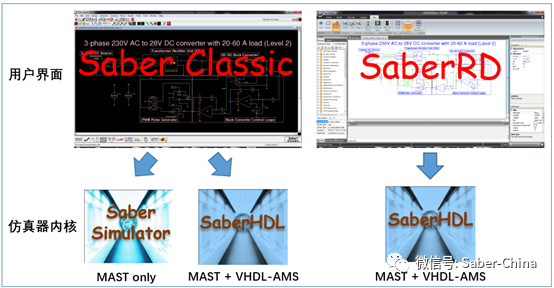
图1 Saber经典版与SaberRD版界面与仿真器
目前,厂家推出的每一版本Saber都包括两种界面风格的软件包,最新的是SaberRD64_T-2022.03和saber64_vT-2022.03。
那么这两种风格的软件一样吗?是的,菜单选择/按钮可能不同,但功能是相同的,原理图、符号、仿真结果和库在两种环境中是共存的。
从图1中可以看到,Saber(经典版)环境支持使用两个仿真器,即Saber Simulator和 SaberHDL Simulator;而SaberRD只有一种仿真器,那就是SaberHDL Simulator。
在实际使用中,传统工程师习惯于使用Saber(经典版)环境,而新手更喜欢SaberRD环境。这里要说的是,Saber产品很多新的功能都会在SaberRD上得到体现。
如何保持这两种软件环境之间的可互换性,或者如何测试别人提供的模型能在 Saber和SaberHDL仿真器中正常工作?
本文展示了验证一个设计是否可以在Saber Sketch和SaberRD中两种环境中皆可正常使用的过程,你可以看到该设计在Saber仿真器和SaberHDL仿真器中正确运行的步骤。
设计示例见下图 2 所示。
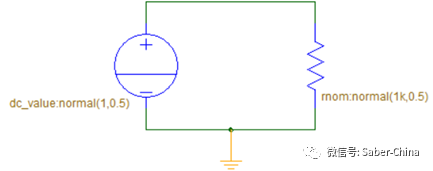
图2 设计示例原理图
下面是使用两个仿真器在Sketch中运行和在SaberRD中的运行过程。
1、在Saber Sketch 和 SaberRD 中打开设计
在Saber经典版中启动Saber Sketch,单击 File --> Open --> Design... 并浏览到文件ex_rlc.ai_dsn以打开设计。打开后,可以看到打开的设计原理图,如图 3 所示。现在关闭设计和Saber 草图。
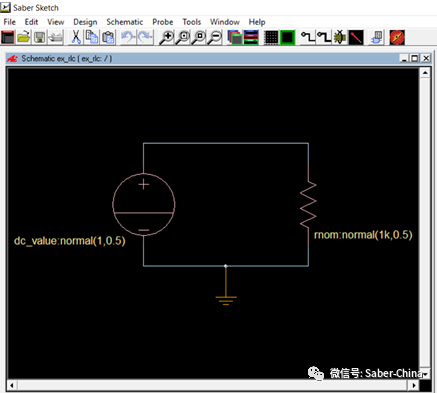
图3 使用sketch打开原理图界面
同样,在 SaberRD 中,单击文件--> 打开 --> 打开设计并浏览到文件ex_rlc.ai_dsn 以打开设计。打开后,可以看到在SaberRD中打开的设计原理图,如图 4 所示。
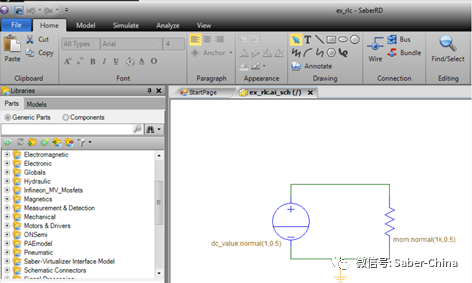
图4 使用SaberRD打开原理图界面
2、Sketch 和 SaberRD 中的全局设计参数
如果用户想在设计中包含全局参数,在SaberRD中,有一个功能允许用户直接从属性窗口设置设计中的全局参数。例如,如果用户想要更改“bulk”的全局值,可以直接在设计上进行更改。如果设计需要新的全局参数,可以在此处添加此参数。请参见图5。
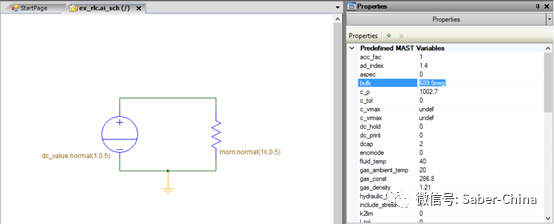
图5 SaberRD中的全局设计参数
注意:此功能在Saber Sketch中是不可用的,因此如果该设计将要在Saber经典版和 SaberRD版中皆可用,则应避免这种情况。
有一种替代方法可以完成此功能,即“Saber Include File”部分。在Sketch器件库(图 6右边)或SaberRD库浏览器(图 6左边)中搜索“include”,就会找到零件。
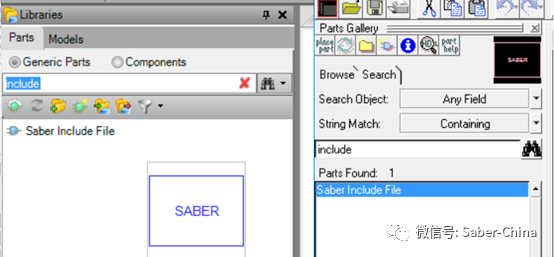
图6 搜索Saber Include File
当这部分被放置在设计中时,可以通过属性窗口修改相同的默认全局参数或添加新参数,请参见下图 7。
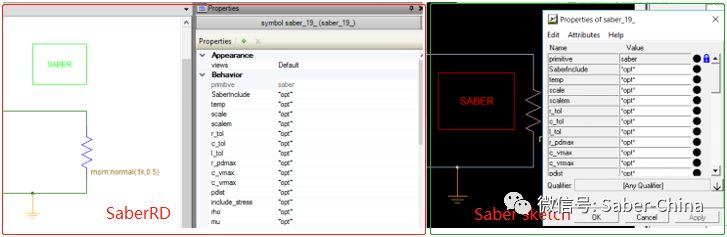
图7 在SaberRD和Sketch中设置Saber Include File
3、在 SaberRD 中仿真设计
在SaberRD中对设计运行瞬态仿真无需设置。方法是:转到Simulate选项卡,然后单击绿色开始按钮,即下图 8中的标号1。SaberRD会处理设计网表、将设计加载到仿真器并开始仿真。如果需要默认设置以外的设置,可以从“高级仿真”窗口(下图 8中的标号 2)更改它们。

图8 SaberRD中的两个重要按钮
如果瞬态分析成功完成,结果将在结果窗口的左侧打开。这证实了该设计在 SaberRD 的SaberHDL仿真器中正常工作。现在关闭设计和SaberRD。
4、在Saber Sketch中仿真设计
在 Sketch中对设计运行瞬态仿真比在SaberRD中需要更多的步骤,同时,用户可以选择使用Saber仿真器或SaberHDL仿真器。
*使用Saber 仿真器
(1)通过单击Design --> Use并检查所需设计旁边是否有复选标记来验证是否选择了正确的设计。如果没有,请单击您的设计以选择它。
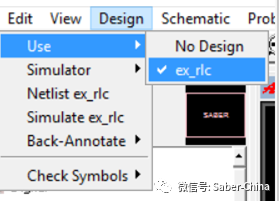
图9 选择设计
(2)通过单击 Design --> Simulator --> Saber 验证是否选择了Saber仿真器
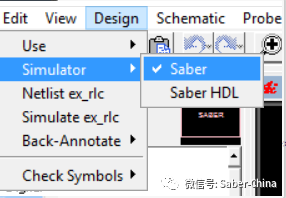
图10 选择仿真器
(3)单击 Design --> Netlist ex_rlc ,其中ex_rlc将是你的设计名称,以对设计进行网表转换。Saber网表可以识别设计中的错误。
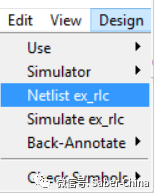
图11 将原理图转换为网表
(4)单击Design --> Simulate ex_rlc,,以将设计加载到Saber仿真器中。如果设计中有问题,脚本窗口中可能会出现错误提示。一切正常意味着该设计在仿真器中没有发现错误。
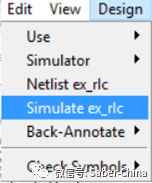
图12 将设计加载到仿真器中
(5)现在将出现一个新的工具栏和菜单项。在新工具栏上是一个看起来像时钟的按钮。单击此按钮打开瞬态分析表单。见下图 13。

图13 瞬态分析表单按钮
(6)在出现的新窗口中,必须输入一些仿真设置。请参见下图 14。End Time(第 1 项)、Time Step(第 2 项),Run DC Analysis First 应该设置为Yes(第3项),如果用户想查看结果,Plot After Analysis应设置为三个选项之一(第 4 项)。
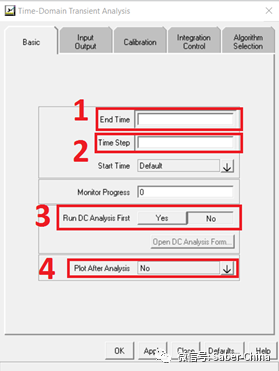
图14 瞬态分析设置
(7)、单击确定运行瞬态分析。如果更改了第 4 项,CosmosScope (Saberscope)将在完成后打开结果。
验证设计正确与否、仿真成功与否的另一种方法是查看脚本窗口。单击 Sketch 右侧的 >cmd 按钮可以打开脚本窗口,参见图 15。

图15 打开Transcript窗口
如果设计没有成功完成仿真,或者上述步骤(4)中出现错误,则会在此处显示它们。任何错误都应检查和纠正。可能需要检查和纠正任何警告。如果仿真成功,那么设计可以在 Sketch中使用并在Saber仿真器中进行仿真!
*使用SaberHDL仿真器
(1)通过单击Design --> Use并检查所需设计旁边是否有复选标记,来验证是否选择了正确的设计。参看图 9。
(2)通过单击Design --> Simulator --> Saber HDL验证是否选择了SaberHDL仿真器。
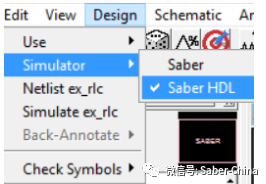
图16 选择SaberHDL仿真器
(3)单击 Design --> Netlist ex_rlc ,其中ex_rlc将是你的设计名称,以对设计进行网表转换。Saber网表可以识别设计中的错误。
(4)单击Design --> Simulate ex_rlc,,以将设计加载到Saber HDL仿真器中。如果设计中有问题,脚本窗口中可能会出现错误提示。一切正常意味着该设计在HDL仿真器中没有发现错误。
(5)现在将出现一个新的工具栏和菜单项。单击像时钟一样的按钮打开瞬态分析表单。见图 13。
(6)在出现的新窗口中,必须输入一些仿真设置。请参见图 14。End Time(第 1 项)、Time Step(第 2 项),Run DC Analysis First 应该设置为Yes(第3项),如果用户想查看结果,Plot After Analysis应设置为三个选项之一(第 4 项)。
(7)、单击确定运行瞬态分析。如果更改了第 4 项,CosmosScope 将在完成后打开结果。
如果仿真成功,那么你的设计可以在Sketch中使用,并在SaberHDL仿真器中进行仿真!
5、结论
如果你的设计遵循了上述步骤,并且没有发现错误,那么您的设计可以使用SaberHDL 仿真器在SaberRD 中运行,也可以使用 Saber仿真器和 SaberHDL仿真器在Saber经典版中运行。
-
反相器在数字电路中都有啥作用呢?2025-01-22 514
-
Saber与Matlab联合仿真的操作过程介绍2023-12-05 5527
-
除了Sketch,还有哪些好用的设计软件?2021-08-25 3507
-
请问你们在使用EMX的过程中都有哪些问题?2021-06-24 2293
-
沙特SABER费用PC费用SC费用2021-03-21 1024
-
便携式产品中都有什么?2021-03-20 905
-
你的口罩沙特SABER证书注册了吗2020-06-10 607
-
SABER仿真技术在汽车系统技术的验证和开发中的应用研究2020-04-16 2068
-
惯性测量单元系统中都有什么?2020-03-30 1505
-
SABER认证即将取代SASO认证2019-12-16 1211
-
开关电源技术实验指导教程之saber入门仿真2019-12-09 1819
-
Saber软件功率MOSFET自建模与仿真验证2017-04-12 8298
-
Sketch中Part Gallery工具的六点变化2010-06-28 1081
-
Sketch的使用教程2010-06-18 1222
全部0条评论

快来发表一下你的评论吧 !

